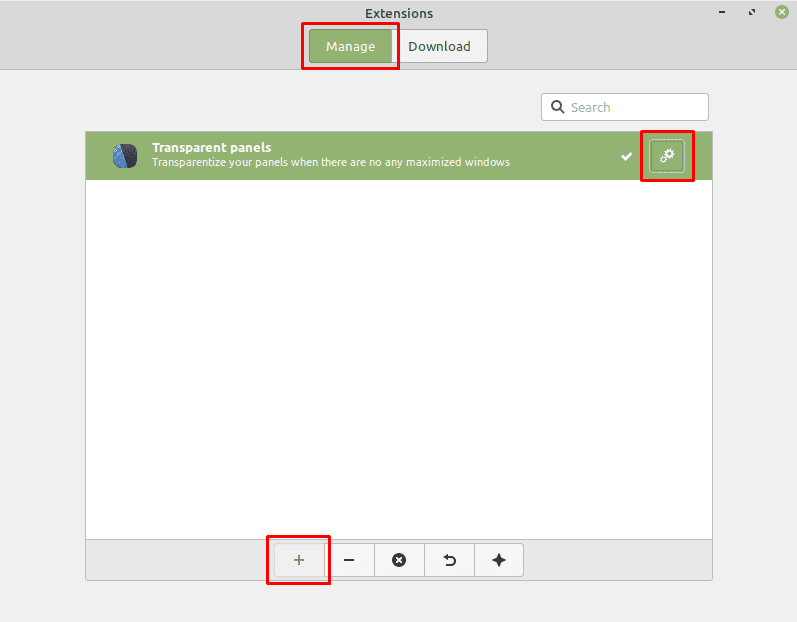Linux Mint kommer med en uppsättning inbyggda funktioner, det finns dock ett antal sätt att utöka den funktionaliteten. Det mest uppenbara sättet att lägga till fler funktioner i ett operativsystem är att installera mer mjukvara, men Linux Mint har några uppsättningar verktyg som du också kan installera: skrivbord, appletar och tillägg.
Desklets är små verktyg som dyker upp på ditt skrivbord och ger extra information som ett väderflöde. Applets liknar varandra men de placeras i den nedre raden på skärmen snarare än på skrivbordet. Tillägg ändrar det övergripande beteendet hos Linux Mint och är i allmänhet något mindre grafiska ändringar. För att lägga till ett tillägg, tryck på Super-tangenten, skriv sedan "Extensions" och tryck på enter.
Tips: "Super"-nyckeln är namnet som många Linux-distributioner använder för att referera till Windows-nyckeln eller Apples "Command"-nyckel, samtidigt som man undviker risker för varumärkesproblem.
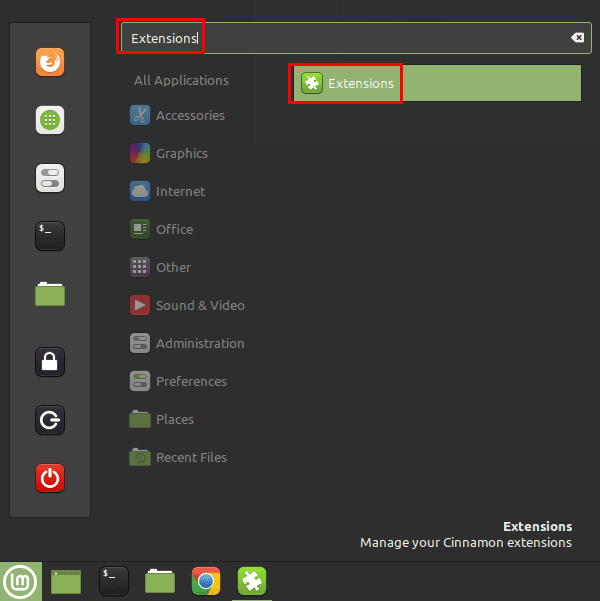
När du är i tilläggsfönstret byter du till fliken "Ladda ner" eftersom du inte har några installerade tillägg att konfigurera. Från fliken "Ladda ner", sök igenom listan över tillgängliga tillägg för att se vilka du vill installera.
Om du kan se ett meddelande högst upp om att "Din cache är inaktuell" bör du klicka på "Ja" för att uppdatera listan med tillägg till den senaste versionen. Om du vill kontrollera manuellt att du har de senaste versionerna, även om du inte ser varningen, klicka på ikonen "Uppdatera" i det nedre högra hörnet.
Du kan se mer information om ett tillägg genom att välja det och sedan klicka på glödlampsikonen längst ner till vänster, märkt "Mer info". När du vet att du vill använda ett tillägg klickar du på den relevanta nedladdningsknappen för att installera den.
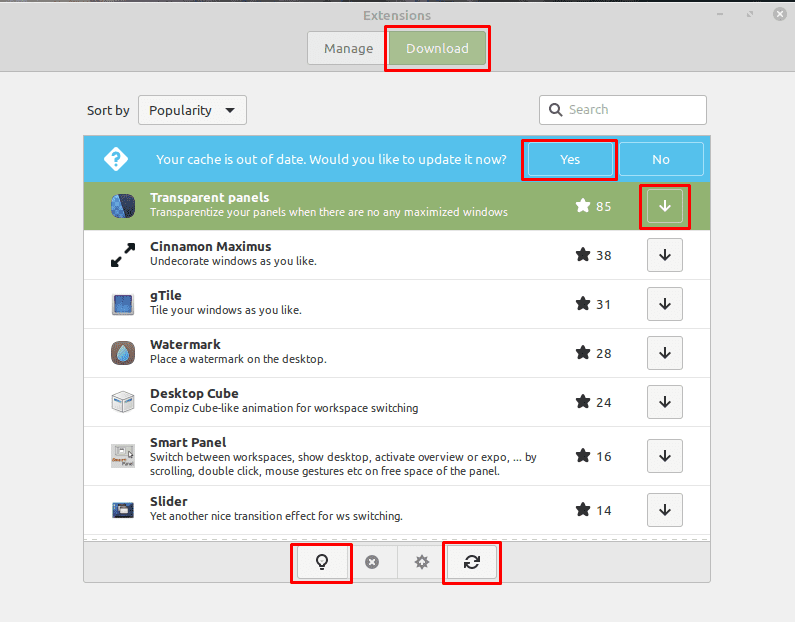
När du har installerat ett eller flera tillägg byter du tillbaka till fliken "Hantera". För att aktivera ett installerat tillägg, välj det och klicka sedan på knappen "Lägg till" längst ner till vänster. De flesta tillägg kommer att ha en uppsättning alternativ som du kan konfigurera genom att klicka på respektive kugghjulsikon på höger sida. Du kan bara konfigurera alternativen för en anknytning när den är aktiv.